
Непажаданыя цені на здымках з'яўляюцца ў сілу многіх прычын. Гэта можа быць недастатковае экспанаванне, непісьменная расстаноўка крыніц святла, альбо, пры здымцы па-за памяшканнем, занадта моцны кантраст. У гэтым уроку мы разгледзім прыём, які дазваляе хутка асвятліць ўчастак здымка.
Асьвятленьне асобы ў Photoshop
У нас в Фотошопе адкрыта наступнае фота. Як бачым, тут мае месца агульнае зацяненне, таму ўбяром цень не толькі з твару, але і «выцягнем» з ценю іншыя ўчасткі здымка.

- Перш за ўсё створым копію слоя з фонам ( CTRL + J ). Затым пяройдзем у меню «Выява - Карэкцыя - Цені / Света».
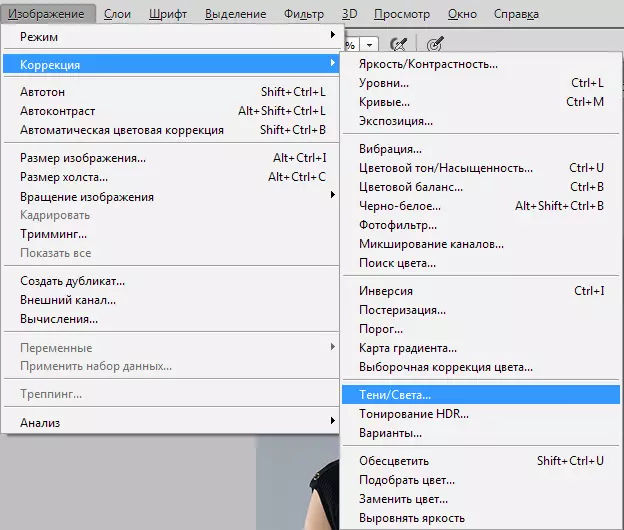
- У акне налад, рухаючы паўзункі, дамагаемся праявы дэталяў, схаваных у ценях.
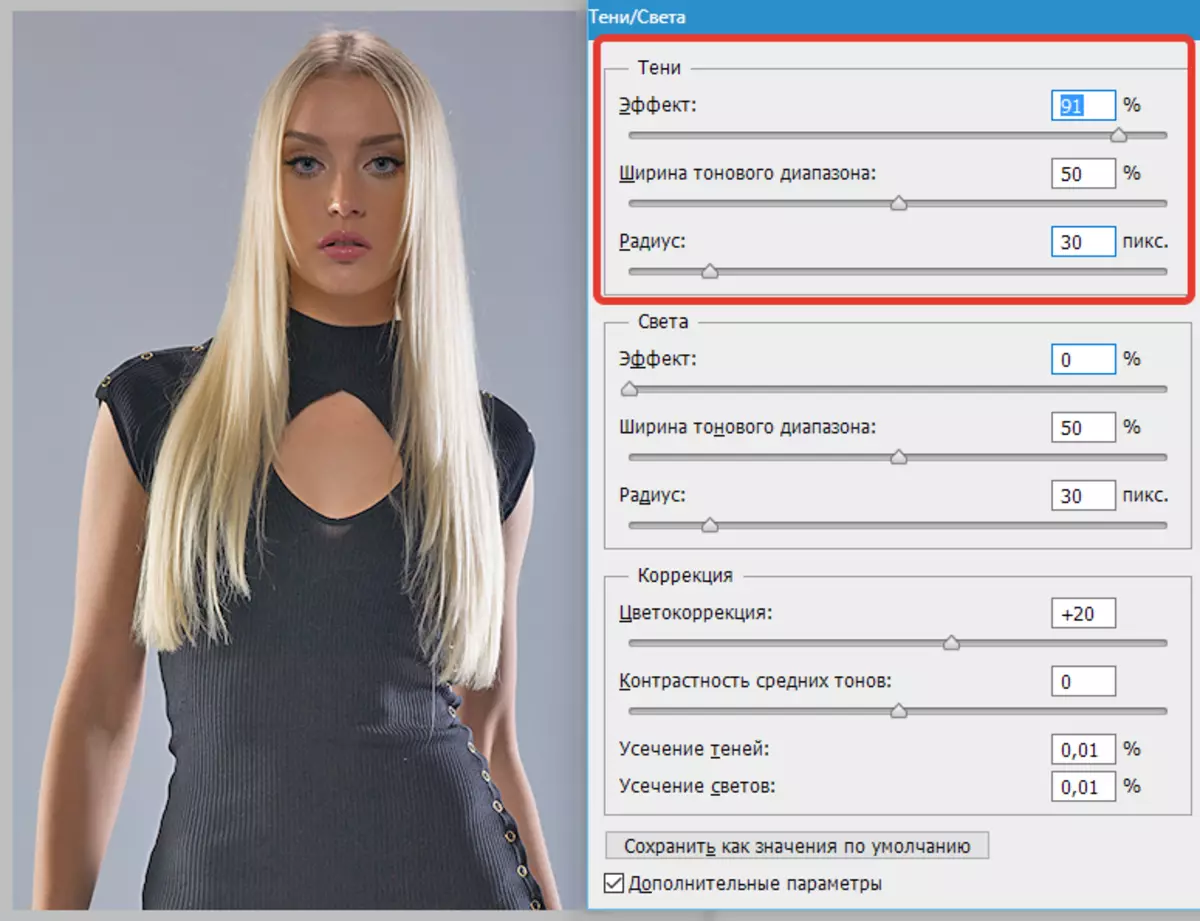
- Як бачым, твар мадэлі ўсё яшчэ застаецца некалькі зацемненым, таму выкарыстоўваецца і ў дачыненні карэктуе пласт «Крывыя».
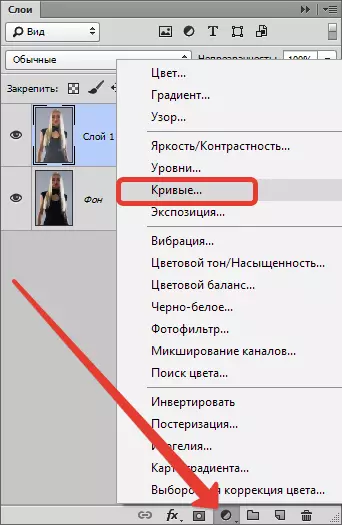
- У якое адкрылася акне настроек выгінаўся крывую ў бок асвятлення да дасягнення неабходнага эфекту.
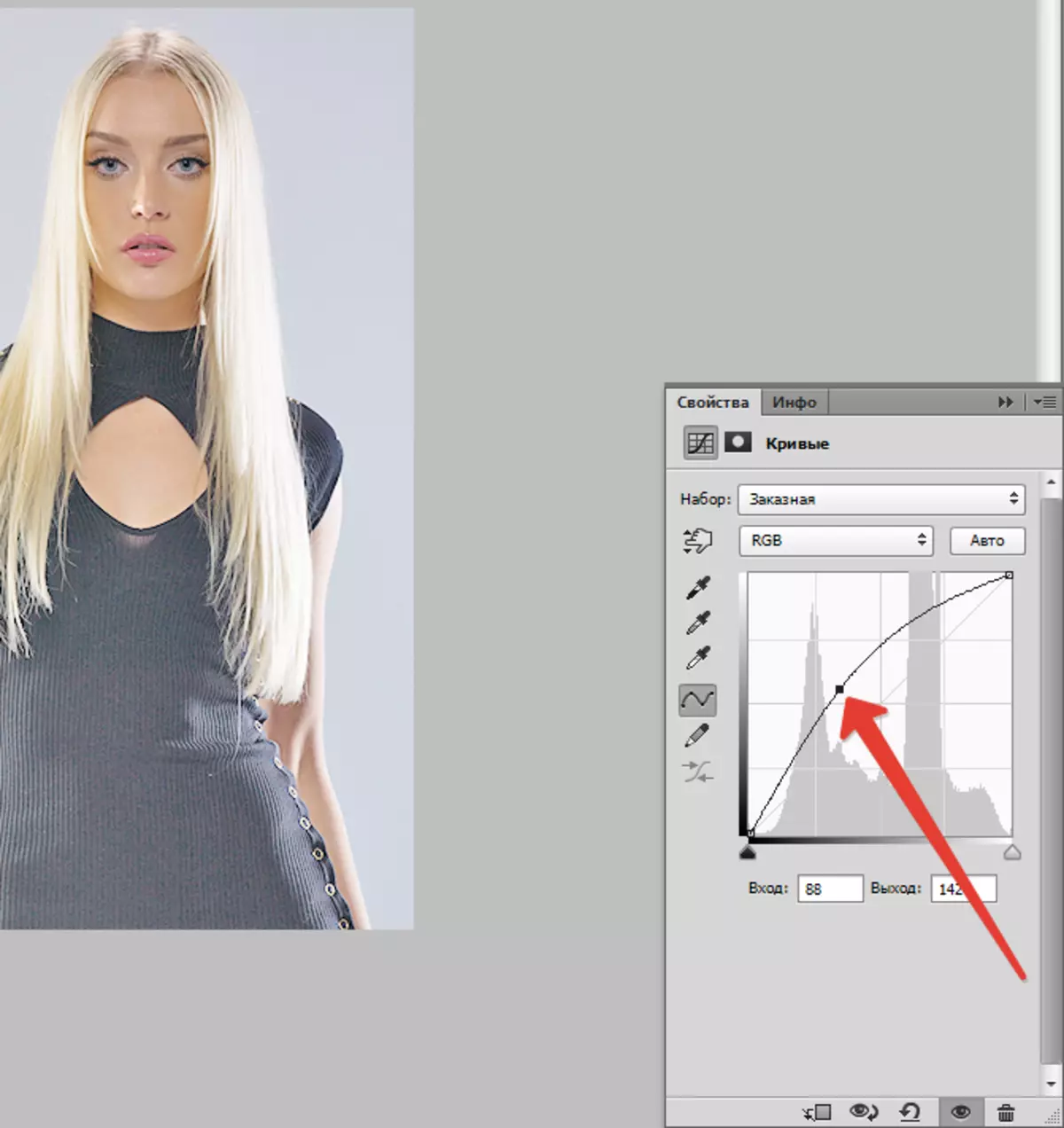
- Эфект асвятлення неабходна пакінуць толькі на твары. націскаем клавішу D , Скідаючы колеру ў налады па змаўчанні, і націскаем спалучэнне клавіш CTRL + DEL , Заліваючы маску пласта з крывымі чорным колерам.
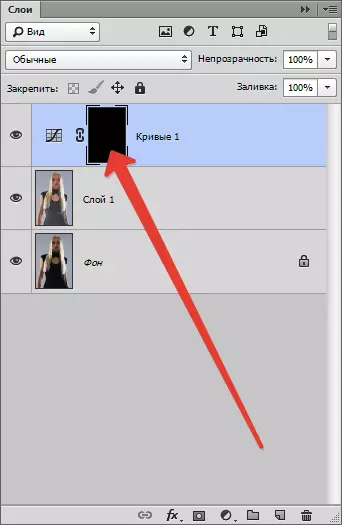
- Затым бярэм пэндзаль белага колеру.
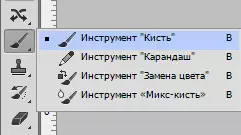
Форма «Мяккая круглая».
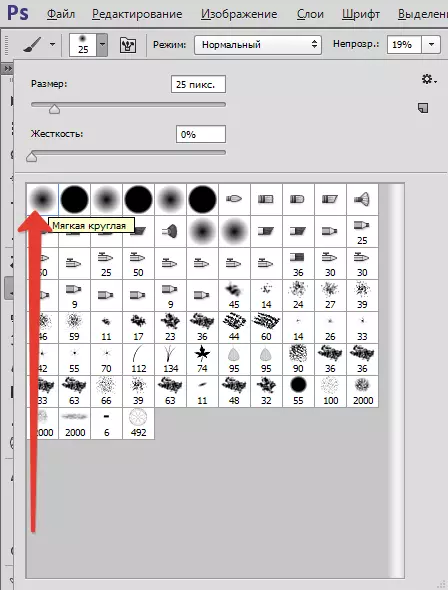
«Непразрыстасць» 20-25%.

- Фарбуем па масцы тыя ўчасткі, якія неабходна дадаткова асвятліць.
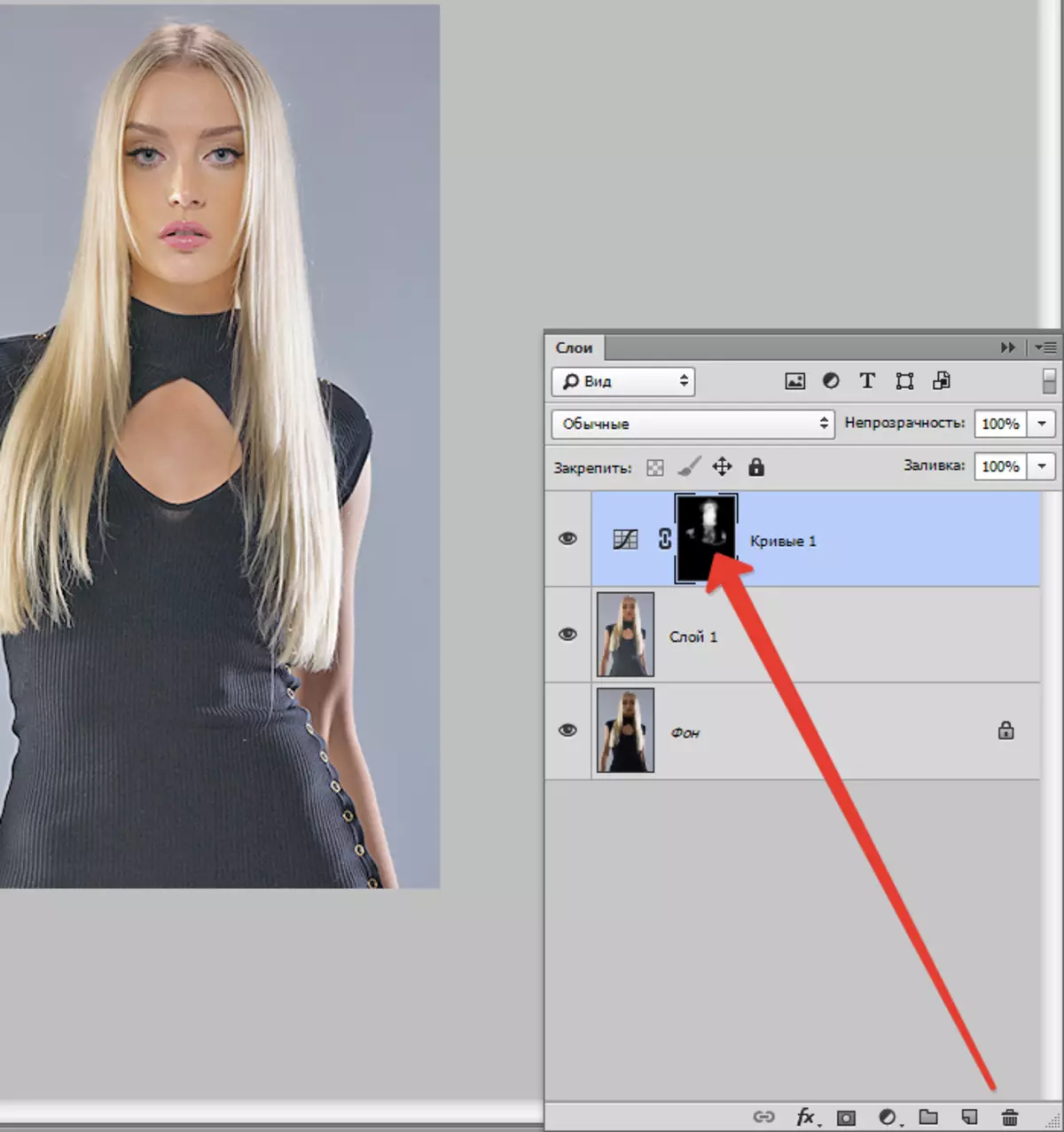
Параўнаем вынік з зыходным выявай.

Як бачым, дэталі, якія хаваліся ў ценях, выявіліся, цень з твару сышла. Мы дамагліся неабходнага выніку. Ўрок можна лічыць скончаным.
